Как в 1с сторнировать накладную
Как сделать сторно в 1С Бухгалтерия 8.3 (8.2)
Каждый бухгалтер наверняка встречался с такой проблемой, что нужно удалить ошибочный документ в прошлом периоде. Но период уже закрыт, отчетность сдана.
Для таких случаев в 1С 8.3 (как и в 1С 8.2) предусмотрена операция сторно. Она заключается в том, что в текущем периоде повторяются все те же движения прошлого документа по всем регистрам учета (бухгалтерским, налоговым и прочим), но с обратным знаком.
Продемонстрирую, как сделать сторно документа в 1С, на примере.
Как сделать сторно в 1С по документу
В программе 1С 8.3: «Бухгалтерия предприятия 3.0» (и в некоторых других, где есть модуль бухгалтерского учета) существует документ «Операции, введенные вручную«. Создадим его.
Где в 1С сторно? Заходим в меню «Операции», далее в разделе «Бухгалтерский учет» нажимаем на ссылку «Операции, введенные вручную». Откроется окно со списком документов. Нажимаем кнопку «Создать» и в выпадающем меню выбираем «Сторно документа»:
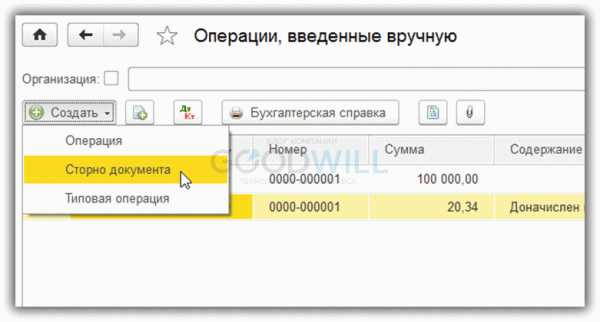
Откроется форма создания нового документа. Выбираем организацию и сторнируемый документ. Сначала появится список всех документов, которые есть в программе. Из него выбираем нужный. Предлагаю сторнировать документ реализации товаров, выписанный ошибочно в первом квартале:
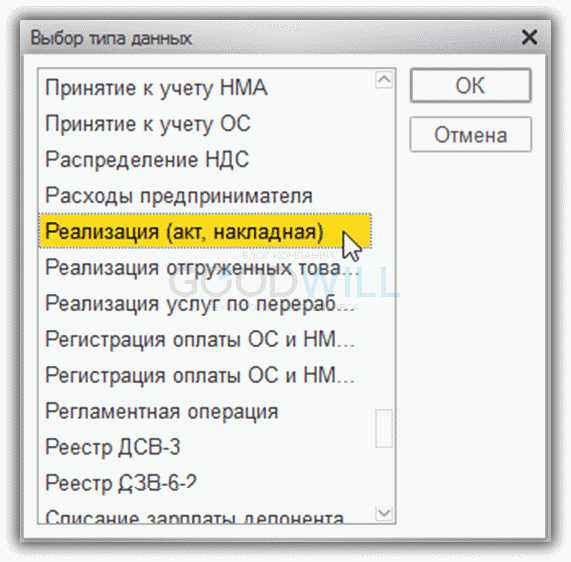
После выбора типа документа появится список всех документов по установленной организации. Выберем любой. Табличная часть документа сторнирования заполнится автоматически:
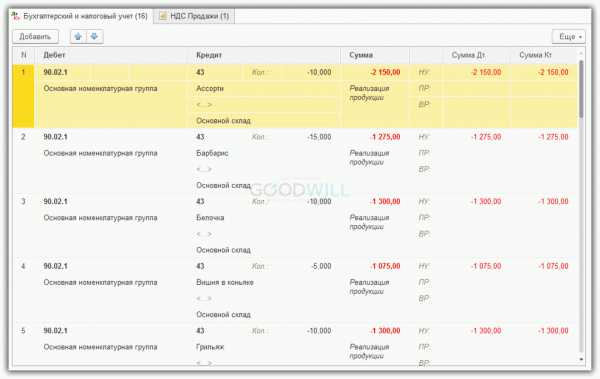
Получите 267 видеоуроков по 1С бесплатно:
Как видим, все суммы и количества установились с отрицательным знаком. В регистре по учету НДС с продаж также сторнировался НДС по данной реализации:
Сторнирование можно произвести только по одному документу. Данные документа доступны для редактирования.
Для распечатки бухгалтерской справки можно воспользоваться кнопкой «Печать»:
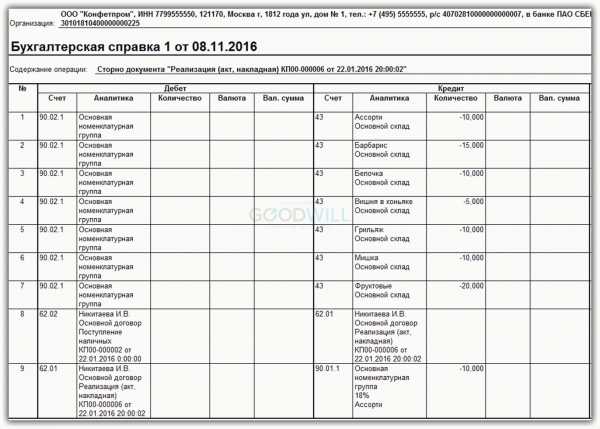
Сторнирование в 1С произвольного регистра
Некоторые документы в 1С 8.3 при проведении делают записи в регистры сведений. Наглядным примером может послужить документ «Принятие к учету ОС«. Если мы посмотрим его движения, то увидим следующее:
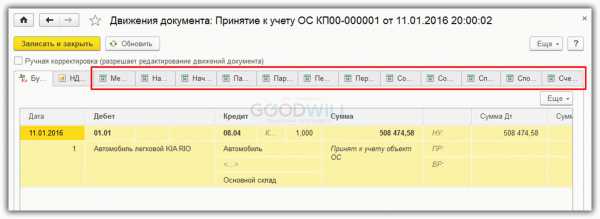
При сторнировании такого документа регистры сведений тоже нужно корректировать.
Для этого создадим еще одну «Операцию, введенную вручную», но уже с видом «Операция»:
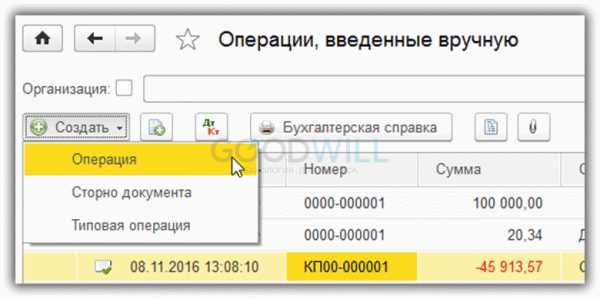
После выбора организации нажимаем кнопку «еще» и выбираем «Выбор регистров»:
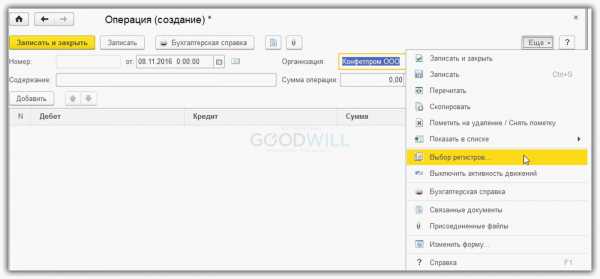
Затем из списка на закладке «Регистры сведений» выбираем нужные регистры. Например, «Местонахождение ОС». Нажимаем «Ок», и регистр появляется в отдельной закладке. После этого смотрим в документе, который сторнируем, какую запись он сделал, и корректируем ее, то есть убираем или скорее меняем «МОЛ» и «Местонахождение»:
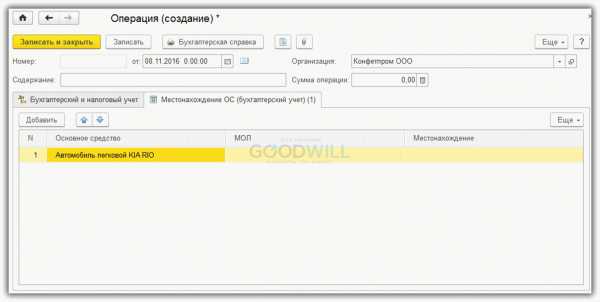
К сожалению, мы физически не можем проконсультировать бесплатно всех желающих, но наша команда будет рада оказать услуги по внедрению и обслуживанию 1С. Более подробно о наших услугах можно узнать на странице Услуги 1С или просто позвоните по телефону +7 (499) 350 29 00. Мы работаем в Москве и области.
Остались вопросы? СПРОСИТЕ в комментариях!
programmist1s.ru
Как сторнировать документы в 1С правильно
Демонстрация проведена на примере конфигурации 1С:Бухгалтерия предприятия 3.0 (в остальных конфигурациях 1С:Предприятие 8.3 алгоритм тот же).
Допустим, есть документ продажи, имеющий такие проводки:
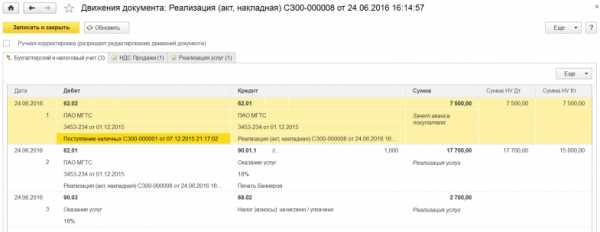
Нам необходимо документ отсторнировать. Прежде чем показать правильный способ, я покажу неправильный (т.к. он очень часто встречается и необходимо на нем подробно остановиться).
Неправильный способ
Сторнировать будем с использованием ручной операции:
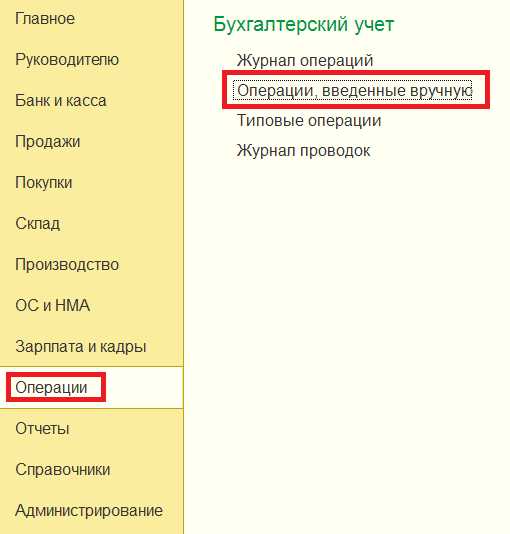
В открывшемся списке документов выбираем Создать, тип Операция:
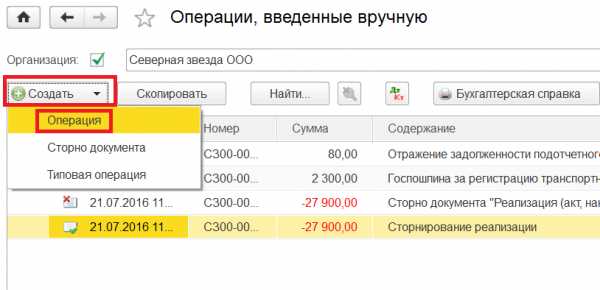
Заполняем шапку документа, затем указываем проводки (те же самые, что и в документе продажи, но с минусом):
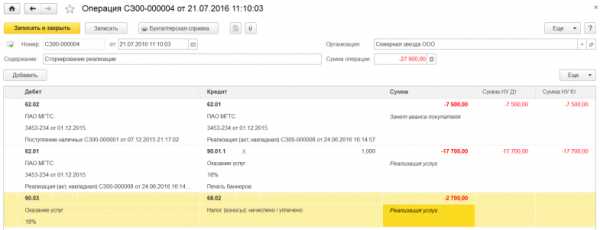
Записываем документ.
ЭТО ГРУБАЯ ОШИБКА!
Давайте посмотрим еще раз на движения документа продажи:
Как видим, данный документ помимо проводок делает движения по регистрам накопления НДС Продажи и Реализация услуг. Причем первый регистр отвечает непосредственно за формирование книги продаж.
В результате ручной операции мы убрали проводки документа, но запись в книге покупок по-прежнему осталась - это ошибка. При сторнировании документов мы должны сторнировать ВСЕ движения документа.
Правильный способ
Также используем документ Ручная операция:
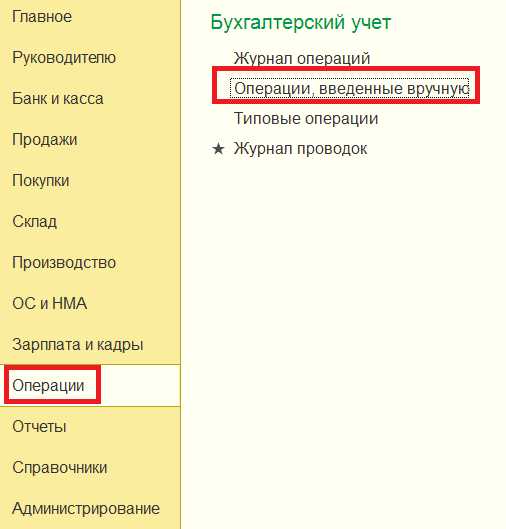
Но в отличие от первого варианта, при создании нового документа выбираем тип Сторно документа:
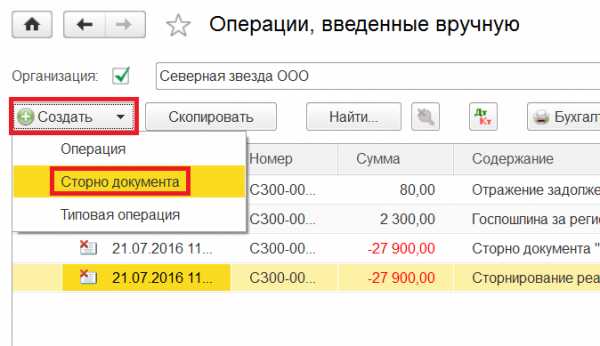
Программа просит выбрать тип сторнируемого документа:
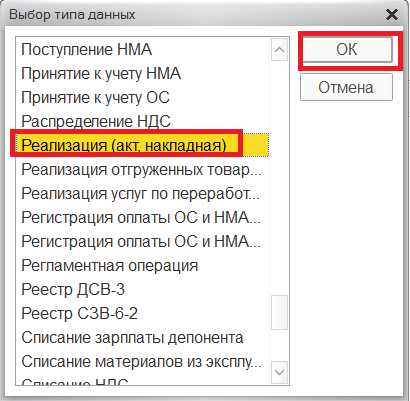
Теперь выбираем нужный документ продажи:
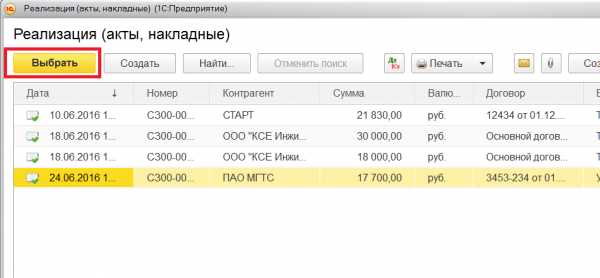
Документ заполнился автоматически, причем он сторнирует теперь все движения исходного документа:

Для активизации проводок не забудьте записать документ.
Сторнирование документов других типов необходимо выполнять аналогично.
coderstar.ru
Сторно ошибочного документа поступления и уточненная декларация по НДС в 1С: Бухгалтерии предприятия 8
Опубликовано 06.12.2016 09:19 Просмотров: 40315 Обнаружить ошибку в принятой декларации по НДС всегда неприятно, а если эта ошибка привела к занижению суммы налога, то становится неприятно вдвойне, ведь в таком случае придется сдавать уточненную декларацию и доплачивать недостающую сумму. В этой статье я расскажу вам о том, как удалить ошибочно введенный документ поступления и сформировать уточненную декларацию по НДС, аннулировав запись книги покупок, в программе 1С: Бухгалтерия предприятия 8 редакции 3.0.
Ситуации с ошибочным вводом документов встречаются не так уж редко. Например, иногда бухгалтер вносит документы в программу по скан-копии, а поставщик так и не предоставляет оригиналы и пропадает. Или обнаруживаются серьезные ошибки в первичных документах, которые не позволяют принять НДС по ним к вычету, а возможность получить корректный вариант отсутствует по каким-либо причинам. Также возможны технически ошибки, когда при вводе документа в программу выбран не тот контрагент, указана неверная дата и т.д. В любом случае, если мы ошибочно заявили НДС к вычету по какому-либо документу, необходимо сформировать сторнирующие проводки по счетам бухгалтерского учета, а также предоставить корректирующую декларацию по НДС за тот период, в котором был введен ошибочный документ.Для того, чтобы отсторнировать ошибочно введенный документ в программе 1С: Бухгалтерия предприятия 8, переходим на вкладку «Операции» и выбираем пункт «Операции, введенные вручную».
Создаем новый документ с видом операции «Сторно документа».
В поле «Сторнируемый документ» выбираем ошибочно введенный документ поступления, проводки по бухгалтерским счетам и регистру учета НДС заполняются автоматически.
Обратите внимание, что помимо вкладки «Бухгалтерский и налоговый учет», на которой отражены сторнирующие проводки по операции поступления услуг, в документе еще есть вкладка «НДС предъявленный», предназначенная для внесения изменений в подсистему налогового учета по НДС. Именно поэтому нужно оформлять операцию как сторно документа, корректно выбирая ошибочное поступление, а не просто формировать бухгалтерские проводки по счетам ручной операцией. Но для аннулирования записи книги покупок данной операции недостаточно, необходимо создать еще один документ, который называется «Отражение НДС к вычету» и также находится на вкладке «Операции».
Создаем новый документ, выбираем контрагента, договор, ошибочное поступление и проставляем все галочки на вкладке «Главное», указывая период записи доп. листа.
Переходим на вкладку «Товары и услуги» и нажимаем «Заполнить» - «Заполнить по расчетному документу».
Поскольку мы должны аннулировать запись книги покупок, после автоматического заполнения документа изменяем все суммы на данной вкладке на отрицательные, а в графе «Событие» выбираем «Предъявлен НДС к вычету».
Проводим документ и смотрим проводки
Теперь сформируем уточненную декларацию за 3 квартал 2016 года (период совершения ошибки). Для этого переходим на вкладку «Отчеты» и выбираем пункт «Регламентированные отчеты».
Создаем новую декларацию по НДС, указываем номер корректировки и заполняем отчет.
Информация о произведенной корректировке должна быть отражена в Разделе 8 прил. 1
Автор статьи: Ольга Шулова
Давайте дружить в Facebook
Понравилась статья? Подпишитесь на рассылку новых материалов
Наши обучающие курсы и вебинары
Отзывы наших клиентов

Также по теме: xn--80abbnbma2d3ahb2c.xn--p1ai
Сторно в 1с 8.2
Сторно в 1с 8.2 необходимо, когда вы сделали документ или проводку, но затем ее нужно отсторнировать. Слово «сторно» означает, что данная проводка будет не прибавляться, а отниматься. Сторно в 1с 8.2 записывается красным цветом и со знаком минус.
Для того, чтобы сделать сторно в 1с 8.2 открываем вкладку Предприятие (это самая первая вкладка программы). Внизу слева этой вкладки находится пункт «Журналы». Второй строчкой здесь идут «Операции введенные вручную», с помощью которых и формируется сторно в 1с 8.2. Кроме этого сторно можно сделать через верхнее меню «Операции», выбрав третий сверху пункт «Операции, введенные вручную».Заходим сюда и нажимаем на пиктограмму «Добавить». Появляется новое окно «Операция (бухгалтерский и налоговой учет)». В способе заполнения выберем «Сторно движений документа». Ниже, в графе документ нажимаем на букву Т и выбираем вид документа. В нашем примере, мы выберем документ «Авансовый отчет». В открывшемся перечне документов выбираем нужный авансовый отчет.
Если вы хотите сделать сторно в 1с 8.2 сразу нескольких документов, поставьте галочку на списке документов. Открывается поле, в котором можно выбрать два, три или более нужных документов.
Далее нажимаем на кнопку «Заполнить» справа от выбранного документа.
В нижней части окна «Операция (бухгалтерский и налоговой учет)» автоматически выводятся проводки и суммы. Суммы записаны красным цветом и со знаком минус.
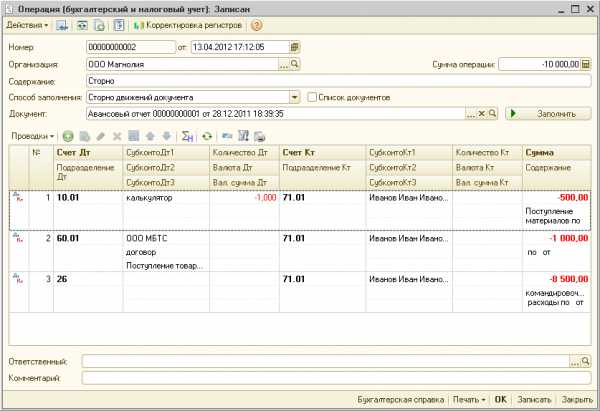
В верхней части окна показывается общая сумма по данной операции со знаком минус. Не забудьте также заполнить строку «Содержание операции».
Печатной формой здесь является «Бухгалтерская справка», которую можно сформировать и распечатать.
Как вы видите сторно в 1с 8.2 очень простая операция. Все что нужно – это выбрать сторно в способе заполнения документов, выбрать нужный документ или несколько документов и нажать на «Заполнить». Ваша операция сторно в 1с 8.2 готова!
Сторно в 1с 8.2 необходимо, когда вы сделали документ или проводку, но затем ее нужно отсторнировать. Слово «сторно» означает, что данная проводка будет не прибавляться, а отниматься. Сторно в 1с 8.2 записывается красным цветом и со знаком минус.....
prof-accontant.ru